Cara Membuat Formulir Permintaan Cek Online di WordPress
Diterbitkan: 2020-05-15Ingin membuat formulir permintaan cek online di WordPress? Dengan menggunakan formulir yang meminta cek secara online, bisnis dapat menghilangkan beban dan kesalahan yang memakan waktu yang sering dikaitkan dengan pengarsipan kertas. Anda akan merampingkan pembukuan Anda, mengakses informasi lebih cepat, dan memanfaatkan staf keuangan Anda dengan lebih baik.
Berikut adalah tutorial singkat tentang cara menghemat waktu dan tetap berada di atas hutang usaha menggunakan formulir permintaan cek online di WordPress.
Klik Disini untuk Mulai Membuat Formulir Permintaan Cek Online Anda
Siap menyederhanakan seluruh proses pembayaran untuk bisnis kecil Anda?
Memiliki formulir permintaan cek langsung di situs WordPress Anda membantu Anda melacak pembayaran dan penggantian biaya. Plus, menggunakan formulir online memberi Anda akses mudah ke info yang Anda butuhkan. Dengan begitu, Anda dapat membuat penggantian formulir atau menerbitkan duplikat dengan cepat.
Untuk semua alasan ini, bisnis Anda harus mempertimbangkan untuk menggunakan formulir permintaan cek online di situs WordPress Anda.
Mengapa Menggunakan Formulir Permintaan Cek Online
Jika Anda seperti banyak bisnis, periksa formulir permintaan yang berakhir di departemen akuntansi Anda dalam banyak cara. Permintaan cek yang masuk satu per satu biasanya diajukan secara langsung, melalui email, atau tiba melalui surat siput.
Menerima kiriman cek dengan cara ini membuat pusing orang-orang yang bekerja di bagian hutang. Sulit bagi tim hutang usaha Anda untuk mengikuti:
- Tanggal pengajuan dan persetujuan
- Memproses faktur dan cek
- Beberapa akun vendor
- Voucher dan pembayaran berulang
- Data hilang atau salah
- Pemeriksaan yang memerlukan persetujuan manual
Memiliki berbagai cara untuk mengirimkan permintaan cek berguna bagi pelanggan, tetapi tidak hemat waktu atau biaya untuk bisnis Anda.
Formulir permintaan cek online di situs WordPress Anda akan membuat pengelolaan akun Anda lebih mudah dan membantu Anda menghentikan kesalahan keuangan dan menyeimbangkan pembukuan Anda lebih cepat.
Jadi mengapa tidak mencoba formulir permintaan cek online di situs WordPress Anda?
Berikut adalah beberapa alasan mengapa Anda harus beralih ke formulir online untuk bisnis atau organisasi Anda.
- Pengajuan yang Lebih Nyaman: Formulir permintaan cek online memungkinkan permintaan diajukan dengan lebih mudah dan lebih cepat menggunakan perangkat seluler, laptop, atau komputer desktop.
- Akses Data Keuangan Lebih Cepat: Karena semua permintaan cek Anda berada di satu lokasi yang praktis, staf keuangan Anda dapat mengakses catatan dengan cepat dan mudah.
- Informasi Bebas Kesalahan: Ini membuat frustrasi ketika permintaan cek tidak memiliki informasi penting. Hilangkan masalah itu hanya dengan menambahkan bidang "wajib" ke formulir Anda.
- Pembukuan Lebih Mudah: Dengan menggunakan formulir permintaan online, Anda akan mendapatkan informasi yang Anda butuhkan untuk menyelesaikan transaksi.
- Penggunaan Staf yang Lebih Baik: Hentikan kesalahan yang dibuat dari memasukkan data secara manual dari berbagai sumber dan biarkan staf keuangan Anda fokus pada tugas yang lebih penting.
Oke, jadi kami telah melihat mengapa Anda perlu menggunakan formulir permintaan cek online. Sekarang, kami akan menunjukkan cara membuatnya untuk situs WordPress bisnis atau organisasi Anda.
Cara Membuat Formulir Permintaan Cek Online
Apakah Anda bertanya pada diri sendiri bagaimana mengatur formulir permintaan cek online di situs WordPress Anda? Berikut adalah tutorial langkah-demi-langkah mudah yang menunjukkan caranya.
Langkah 1: Buat Formulir Permintaan Cek Online
Hands down, tidak ada cara yang lebih mudah untuk membuat formulir permintaan cek online di WordPress selain menggunakan WPForms Pro. Anda akan menemukan template siap pakai untuk hampir semua jenis bisnis, industri, acara, atau apa pun yang dapat Anda pikirkan di WPForms versi Pro. Anda dapat melihat sekilas demo formulir permintaan cek kami untuk mendapatkan gambaran tentang cara kerjanya.
Untuk memulai, Anda harus menginstal dan mengaktifkan plugin WPForms. Jika Anda memerlukan bantuan, lihat panduan langkah demi langkah tentang cara memasang plugin di WordPress.
Selanjutnya, Anda harus menginstal dan mengaktifkan addon Paket Templat Formulir.
Untuk melakukan ini, buka WPForms » Addon dan gulir ke bawah hingga Anda melihat addon Paket Template Formulir .
Klik Instal Addon .
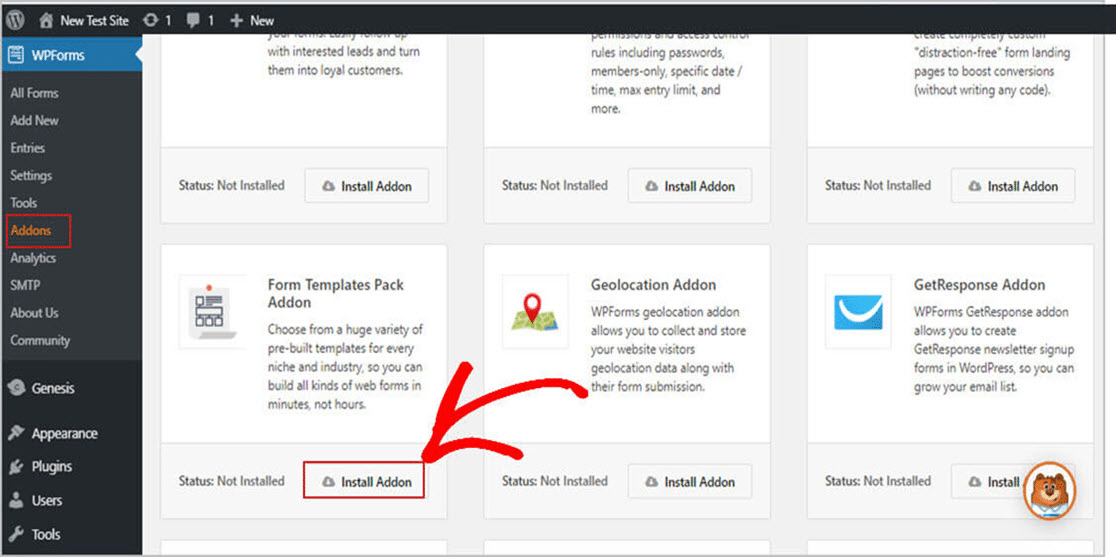
Oke, karena Anda telah mengaktifkan plugin dan addon, Anda dapat mulai membuat formulir Anda.
Untuk memulai, buka WPForms »Tambah Baru dan buat judul untuk formulir Anda. Jangan terlalu khawatir untuk mendapatkannya dengan benar. Gunakan judul yang akan Anda ingat. Kami akan menunjukkan cara mengedit judul formulir Anda nanti di artikel.
Selanjutnya, gulir ke bawah ke bagian berlabel Template Tambahan .
Sekarang, ketik "Periksa Permintaan" di bilah pencarian dan pilih formulir Periksa Permintaan . Untuk contoh kami, kami akan menggunakan "Permintaan Periksa" untuk judul.
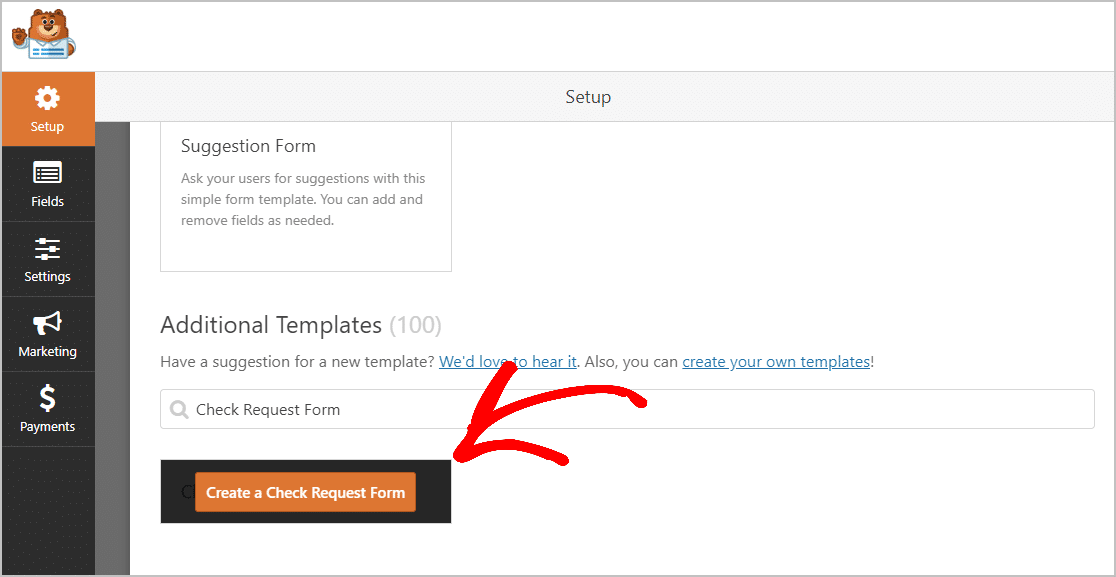
Setelah templat formulir yang dibuat sebelumnya dimuat, WPForms secara otomatis menempatkan beberapa bidang permintaan pemeriksaan yang diperlukan di formulir Anda. Bidang default dalam formulir meliputi:
- Nama
- Surel
- Telepon
- Tanggal Diminta
- Tanggal Dibutuhkan
- Tujuan Dana
- Jumlah yang Diminta
- Disetujui oleh
- Buat Hutang Ke
- Dibayar ke Alamat
WPForms memungkinkan Anda untuk sepenuhnya menyesuaikan formulir Anda, yang berarti Anda dapat menambahkan, menghapus, mengganti nama, dan menyusun ulang agar sesuai dengan kebutuhan departemen keuangan Anda.
Jika Anda ingin menambahkan bidang ke formulir Anda, mudah, seret dari panel sebelah kiri dan letakkan di panel sebelah kanan.
Anda dapat mengatur bidang dengan cara yang hampir sama menggunakan fitur drag-and-drop. Untuk menyesuaikan bidang Anda, cukup klik bidang yang ingin Anda edit dan buat perubahan Anda.
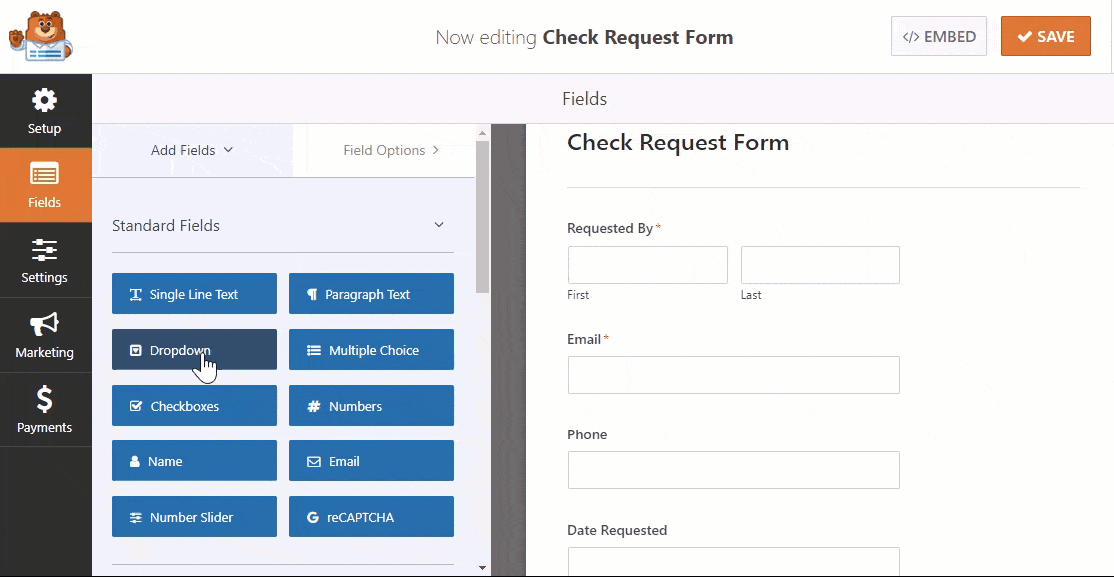
Jika Anda ingin menambahkan opsi untuk menagih pembayaran, Anda dapat dengan mudah menempatkannya di formulir permintaan cek.
Menggunakan WPForms, Anda dapat menerima pembayaran menggunakan Stripe, Authorize.Net, atau PayPal. Jangan khawatir, ini sederhana dan hanya perlu beberapa menit untuk menyiapkannya.
Jika Anda tidak yakin mana yang akan digunakan, lihat artikel kami di Stripe vs. PayPal.
Email dikirim kepada mereka yang mengirimkan formulir untuk memverifikasi bahwa pengiriman pembayaran telah diterima. Anda juga dapat menggunakan Stripe dan PayPal.
Jika Anda lebih suka menggunakan keduanya, lihat artikel kami tentang cara menerima pembayaran dengan Stripe. Jika Anda tidak yakin tentang cara menyiapkan sistem pembayaran online ini, baca saja dokumentasi kami tentang cara mengaktifkan pengguna untuk memilih metode pembayaran.
Setelah selesai menyesuaikan formulir pendaftaran, pastikan Anda mengklik Simpan.
Langkah 2: Konfigurasikan Pengaturan Formulir Anda
Untuk memulai, buka Pengaturan » Umum .
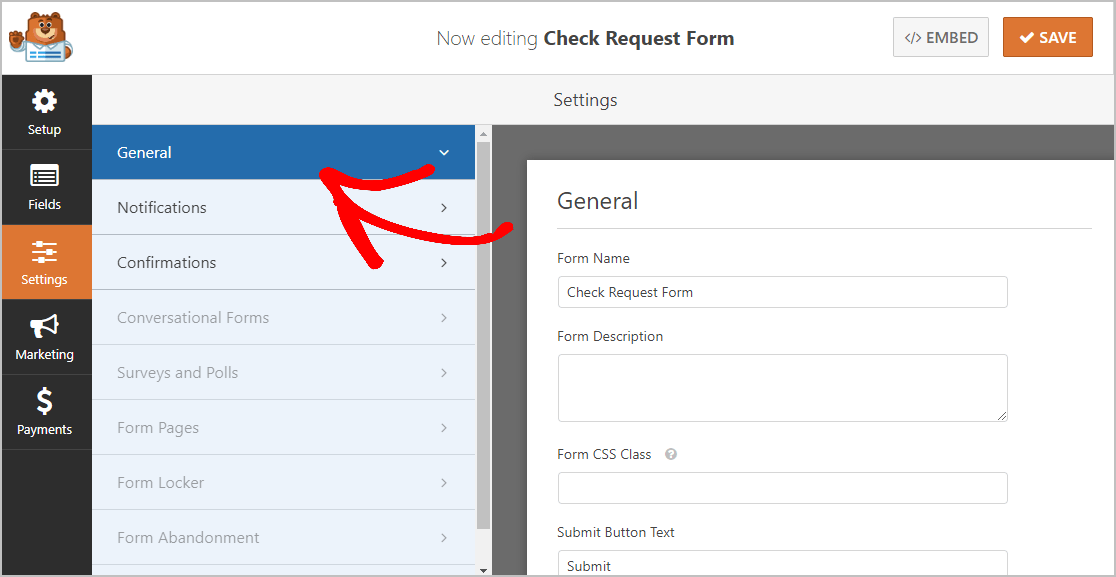
Halaman ini memungkinkan Anda untuk mengonfigurasi formulir permintaan cek online Anda seperti:

- Nama Formulir: Di sinilah Anda dapat mengubah nama formulir Anda jika Anda mau.
- Deskripsi Formulir: Ketikkan beberapa detail tentang formulir Anda di sini.
- Kirim Teks Tombol: Ubah teks tombol menjadi sesuatu seperti, "Kirim Permintaan Sekarang."
- Pencegahan Spam : Pilih opsi anti-spam untuk menghentikan bot agar tidak mengirim spam ke formulir Anda.
- Formulir AJAX: Gunakan pengaturan AJAX sehingga bagian formulir dapat diperbarui tanpa memuat ulang seluruh halaman.
- Penyempurnaan GDPR: Ini adalah fitur privasi yang mencegah alamat IP pengunjung, kredensial login, dan detail pribadi lainnya disimpan di database situs web Anda, sehingga situs Anda mematuhi GDPR. Jika Anda menginginkan informasi lebih lanjut tentang ini, lihat panduan kami tentang cara menambahkan bidang perjanjian GDPR ke formulir kontak Anda.
Setelah Anda selesai, pastikan untuk mengklik Simpan.
Langkah 3: Konfigurasikan Pemberitahuan Formulir Anda
Setelah pengunjung mengirimkan formulir mereka, Anda pasti ingin menerima email pemberitahuan.
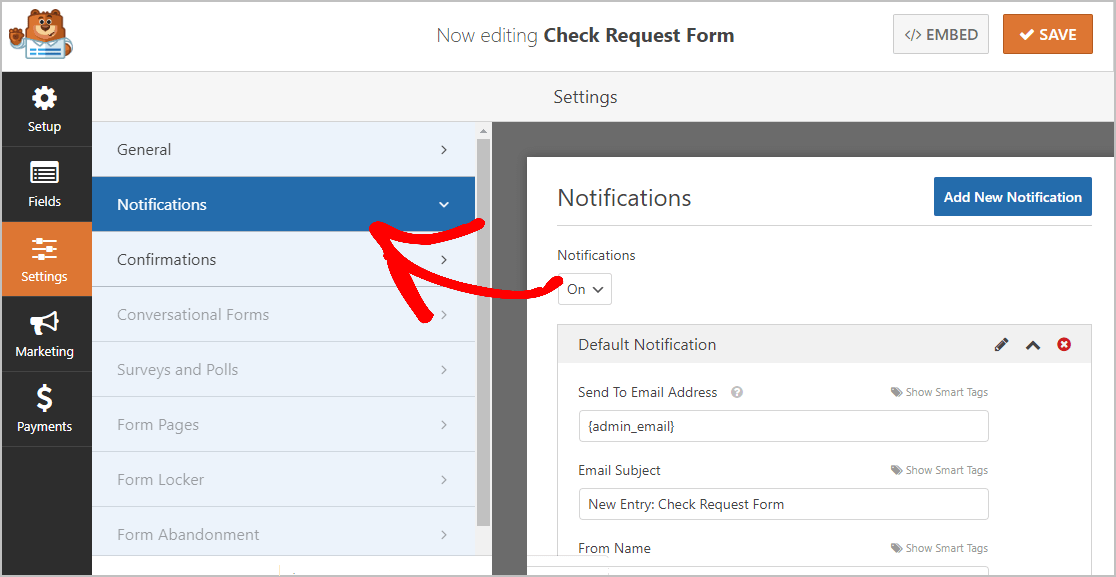
Fitur notifikasi WPForms diaktifkan secara default. Anda akan menerima pemberitahuan email setiap kali seseorang mengisi dan mengirimkan formulir permintaan cek di situs web Anda. Anda dapat menonaktifkan fitur ini jika Anda mau.
Tentu saja, Anda ingin memberi tahu mereka yang telah mengirimkan formulir bahwa permintaan cek mereka telah diterima dengan menggunakan fitur Tag Cerdas WPForms.
Ini mudah dilakukan. Lihat saja instruksi sederhana kami tentang bagaimana Anda dapat dengan mudah mengatur pemberitahuan formulir di WordPress.
Itu tidak semua. WPForms juga memungkinkan Anda untuk segera mengirim pemberitahuan email ke sekelompok orang saat formulir permintaan cek dikirimkan.
Misalnya, Anda dapat mengirim informasi ke kotak masuk email Anda dan ke:
- BPA
- CFO
- Akuntan Proyek
- Manajer Akuntansi
- Akuntan Biaya
- dan lain-lain di departemen Anda
Untuk bantuan melakukan ini, lihat panduan langkah demi langkah kami tentang cara mengirim beberapa pemberitahuan formulir di WordPress.
Satu hal lagi tentang email ini, jika branding sangat penting untuk organisasi Anda, lihat panduan kami tentang menambahkan header khusus ke template email Anda.
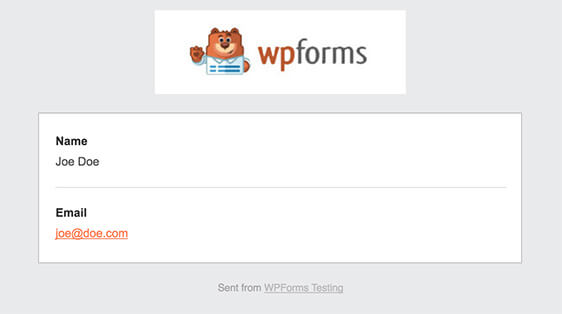
Langkah 4: Konfigurasikan Konfirmasi Formulir Anda
Setelah formulir permintaan cek online dikirimkan di situs WordPress Anda, Anda harus mengirim konfirmasi kepada mereka yang membuat permintaan cek dan memberi tahu mereka langkah apa yang harus mereka ambil selanjutnya.
Untungnya, WPForms memberi Anda 3 jenis opsi konfirmasi:
- Pesan: Anda dapat menggunakan konfirmasi prasetel yang sudah ditulis di WPForms. Atau, Anda dapat membuat pesan sukses yang disesuaikan yang dikirim ke penerima Anda.
- Tampilkan Halaman: Kirim mereka yang mengirimkan formulir ke halaman "Terima Kasih" tertentu di situs Anda. Jika Anda memerlukan sedikit bantuan dengan ini, lihat panduan kami tentang mengarahkan pelanggan ke halaman terima kasih dan cara membuat halaman Terima Kasih yang sempurna.
- Buka URL (Pengalihan): WPForms juga memberi Anda opsi untuk mengirim mereka yang telah mengirimkan formulir permintaan cek ke halaman tertentu di situs web yang sama sekali berbeda.
Sekarang, mari kita lihat betapa mudahnya mengatur konfirmasi di WPForms dan kemudian menyesuaikannya untuk formulir permintaan cek Anda.
Untuk memulai, klik tab Konfirmasi di Editor Formulir di bawah Pengaturan .
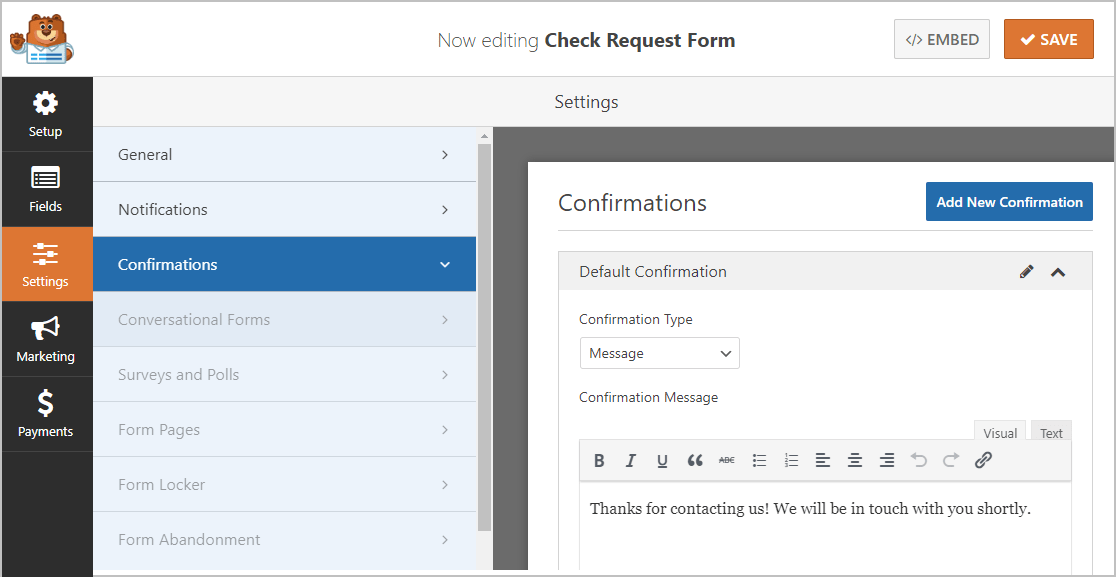
Kemudian, ketik pesan khusus bisnis atau organisasi Anda dan klik Simpan.
Jika Anda memerlukan bantuan untuk mengatur jenis konfirmasi lainnya, lihat saja panduan konfirmasi kami.
Kamu hampir sampai! Sekarang, yang tersisa untuk dilakukan adalah menempatkan formulir permintaan cek online di situs Anda.
Langkah 5: Tambahkan Formulir Permintaan Cek Anda ke Situs WordPress Anda
WPForms memungkinkan Anda untuk menempatkan formulir Anda hampir di mana saja di situs web bisnis Anda, termasuk posting blog, halaman, dan bahkan widget bilah sisi.
Untuk memulai, buat halaman atau posting baru di WordPress. Atau, Anda dapat memperbarui halaman yang telah Anda buat sebelumnya.
Kemudian, klik di dalam blok pertama (itulah area kosong di bawah judul halaman Anda). Selanjutnya, ketik WPForms di bilah pencarian kecil. Anda akan melihat ikon WPForms sebelum Anda selesai mengetiknya.
Sekarang, klik ikon Tambahkan WPForms .
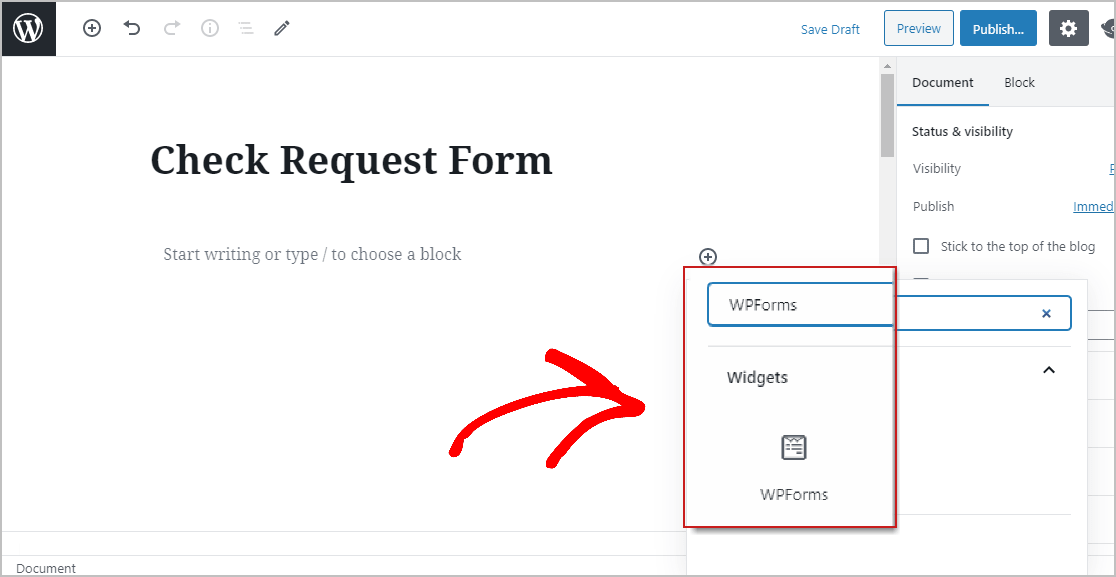
Baiklah, sekarang cukup klik menu drop-down WPForms dan pilih formulir permintaan cek online Anda dan tambahkan ke halaman Anda.
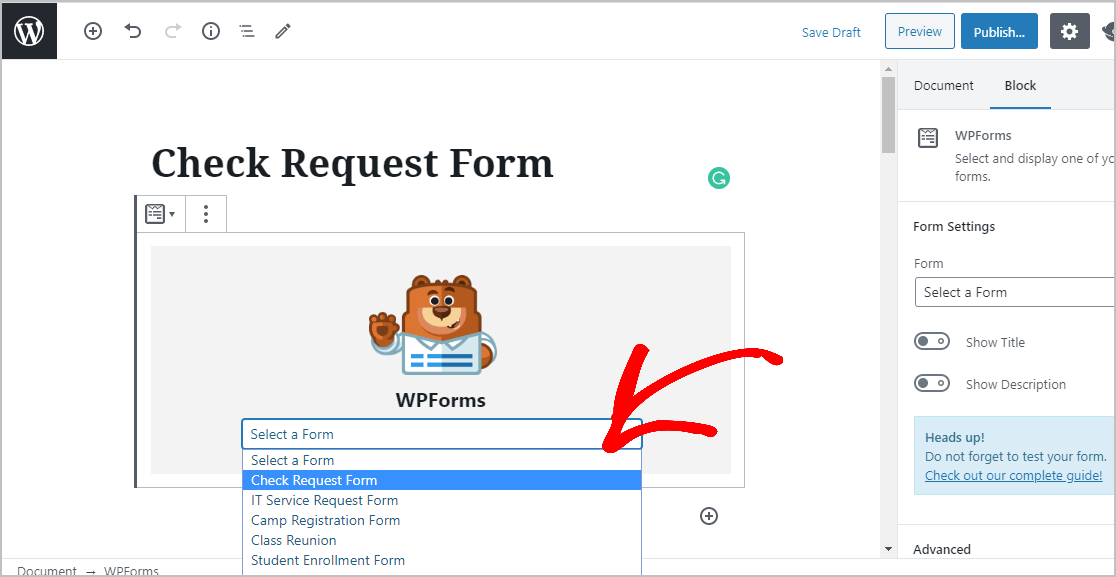
Sekarang, klik Pratinjau untuk melihat formulir Anda.
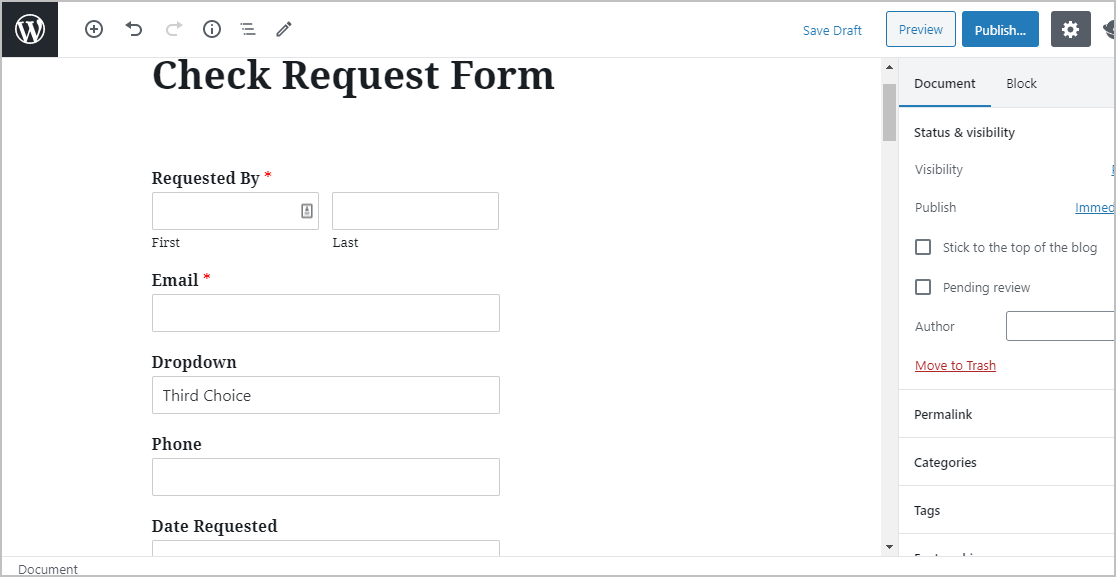
Terakhir, cukup klik tombol Publikasikan , dan Anda akan melihat formulir permintaan cek online di postingan atau halaman Anda.
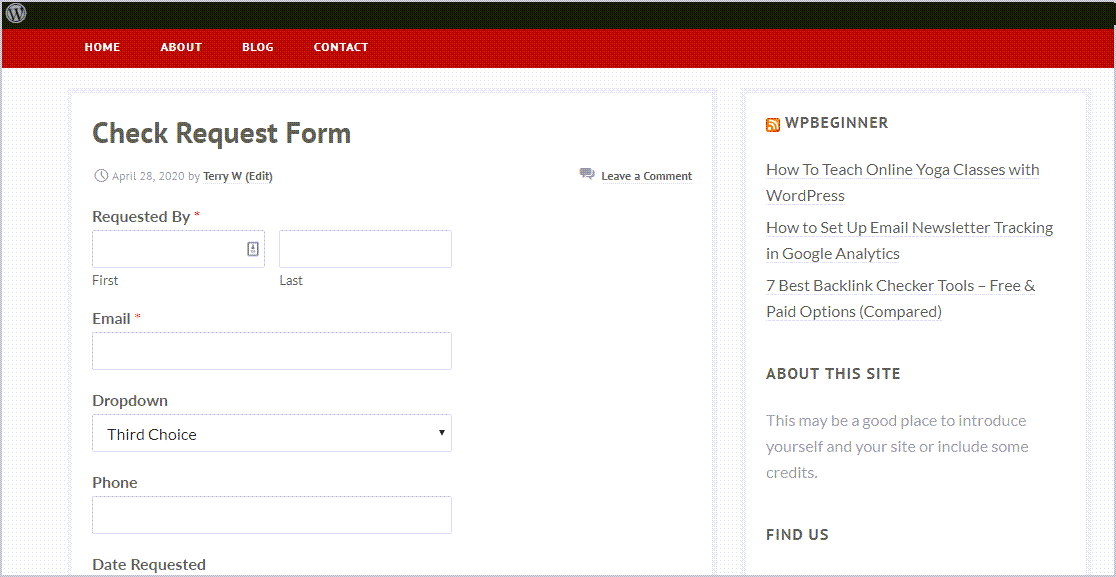
Itu dia! Anda baru saja membuat formulir permintaan cek online di situs WordPress Anda.
Melihat formulir permintaan cek setelah dikirimkan juga mudah, cukup kunjungi panduan lengkap kami untuk entri formulir. Tandai halaman itu sehingga Anda dapat menemukannya untuk referensi di masa mendatang.
Salah satu hal terbaik tentang menggunakan WPForms adalah manajemen entri formulir seperti memfilter, mencetak, dan menghapus entri sangat mudah. WPForms membantu Anda mengelola detail permintaan cek sehingga tim keuangan Anda dapat tetap fokus pada tugas penting lainnya untuk bisnis Anda.
Klik Disini untuk Mulai Membuat Formulir Permintaan Cek Online Anda
Kesimpulannya
Sekarang, Anda sudah siap. Anda baru saja mempelajari semua yang perlu Anda ketahui untuk menyiapkan formulir permintaan cek online WPForms di situs WordPress Anda. Jika Anda ingin memaksimalkan formulir permintaan Anda, maka Anda juga ingin membaca artikel kami tentang tema WordPress terbaik untuk bisnis kecil.
Sekarang bawa situs web bisnis atau organisasi Anda ke tingkat berikutnya dengan menggunakan plugin formulir WordPress paling kuat hari ini. WPForms Pro hadir dengan formulir permintaan cek gratis yang dapat digunakan untuk semua jenis bisnis. Plus, ia menawarkan jaminan uang kembali 14 hari.
Dan jika Anda menikmati posting ini, pastikan untuk mengikuti kami di Facebook dan Twitter untuk lebih banyak tutorial WordPress gratis.
